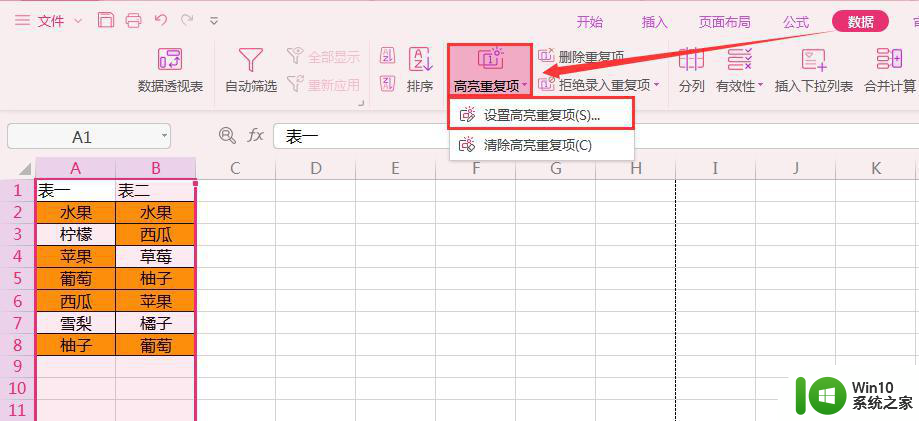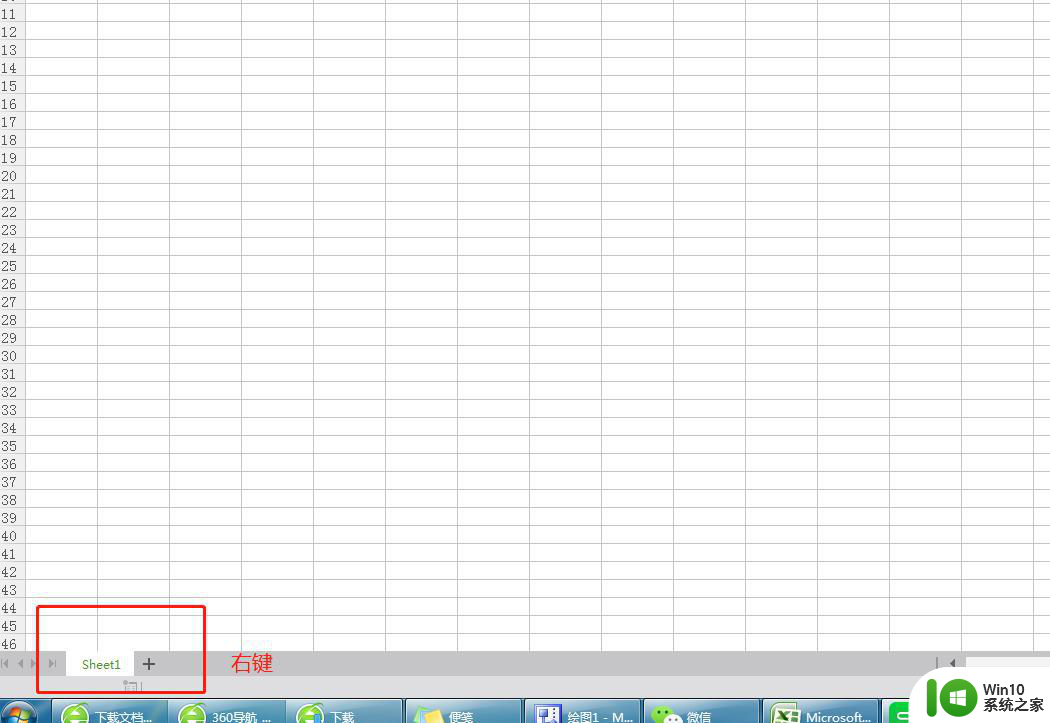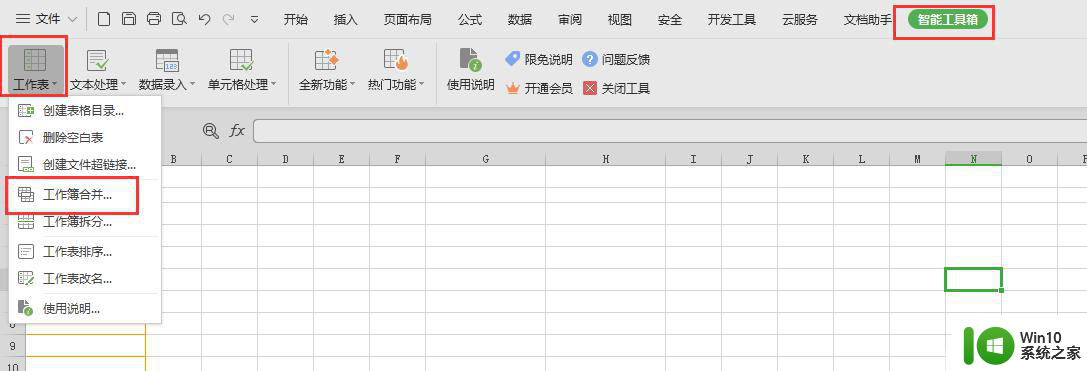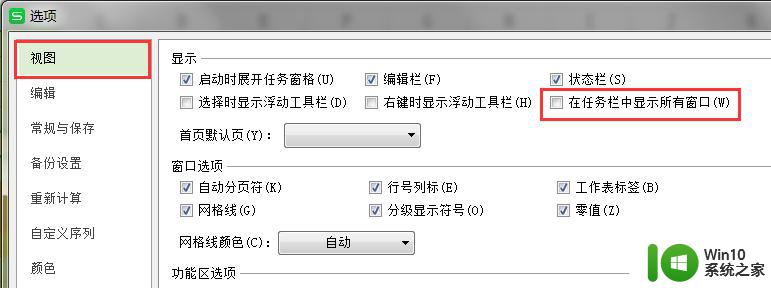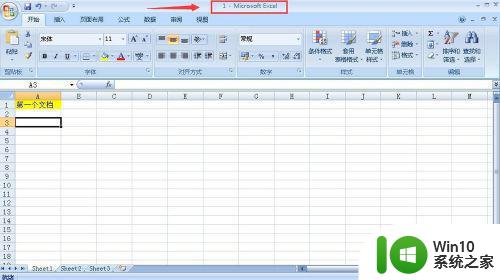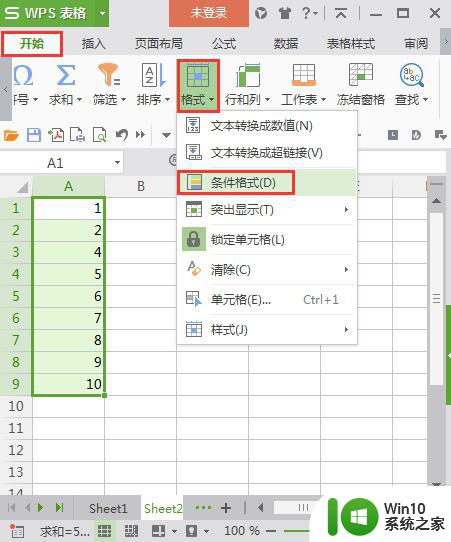wps如何把两个表对比出不同项 wps表格如何识别并标记出两个表的不同项
更新时间:2024-04-20 16:53:47作者:xiaoliu
在日常工作和学习中,我们经常需要对比不同的数据表格,以了解其中的差异和变化,手动逐行逐列地对比表格是一项繁琐且耗时的任务。幸运的是wps表格提供了一种简便的方法来帮助我们快速识别并标记出两个表格的不同项。通过使用wps表格的对比功能,我们可以轻松地找出两个表格之间的差异,无需手动比对每个单元格。本文将介绍如何使用wps表格来对比两个表格,并标记出它们之间的不同项。

点击功能区“视图”选择“并排比较”,开启“同步滚动”功能即可实现此效果。

或者将表一与表二的内容,复制到同一个工作表,如图
选中数据区域,在“数据“选项卡,点击”高亮重复项“---”设置高亮重复项“即可,效果请查看图二,变相实现哦~

图二:
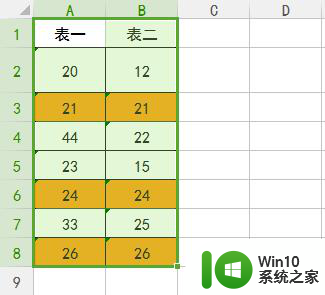
以上就是wps如何比较两个表格中的不同之处的全部内容,如果遇到这种情况,可以尝试使用小编提供的方法来解决,希望这能对大家有所帮助。